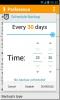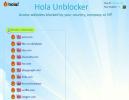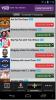SolCalendar to wspaniała i wszechstronna aplikacja kalendarza na Androida
Aplikacje kalendarza są bez liku dla wszystkich platform mobilnych, chociaż większość użytkowników nie zawraca sobie głowy korzystaniem z innych firm alternatywy, ponieważ każdy system operacyjny smartfona jest dostarczany z własną aplikacją kalendarza, a zwykle ta oferta wystarcza na przeciętny użytkownik. Android ma dwie natywne aplikacje kalendarza w ofercie, jedną dla ogólnych kalendarzy, a drugą specjalnie dla Kalendarza Google, podobnie jak oddzielne aplikacje e-mail i Gmail. Oba działają dobrze, choć czasami można natknąć się na kalendarz innej firmy, który wyróżnia się interfejsem lub zestawem funkcji. SolCalendar jest jednym z takich wyjątków, który wyróżnia się w obu tych działach i obsługuje Kalendarz Google, Yahoo! Kalendarz i praktycznie dowolna usługa kalendarza obsługująca standard CalDAV, piękny interfejs użytkownika, poręczne gesty, świetne widżety, zintegrowane raporty pogodowe i naklejki na wydarzenia sprawiają, że jest to jedna z najlepszych aplikacji kalendarza, jakie widzieliśmy tak daleko. Czytaj dalej, aby zapoznać się z naszą szczegółową recenzją i prezentacją zrzutów ekranu.
Po pierwszym uruchomieniu SolCalendar pokazuje kilka wskazówek, jak najlepiej wykorzystać jego funkcje. Po prostu przejrzyj je i wybierz pogodę lub nie, aby przyznać aplikacji dostęp do swojej lokalizacji w celu wyświetlenia prognozy pogody na każdy dzień kalendarzowy.


Następnie wylądujesz na głównym ekranie aplikacji, który powinien automatycznie wyświetlać domyślny kalendarz Google, jeśli ustawiono synchronizację w systemie Android. Aby skonfigurować kalendarze, które mają być wyświetlane przez aplikację, dotknij ikony menu w prawym górnym rogu i wybierz Kalendarze z wyświetlonych kart. Wylądujesz na stronie „Kalendarze do wyświetlenia”, która pokazuje wszystkie aktualnie skonfigurowane kalendarze i umożliwia przełączanie ich wyświetlania oraz zmianę koloru wyświetlania. Aby dodać więcej kalendarzy lub edytować istniejące, dotknij przycisku Edytuj w prawym górnym rogu.


Tutaj będziesz mógł dodać nowe konto Google, Yahoo!, Daum (firma stojąca za aplikacją) lub dowolne konto kalendarza CalDAV, utwórz nowy kalendarz lub dodaj kalendarz świąt, wybierając jedną z kilku już dostępnych opcji dla niezliczonych regionów.



Aby dodać nowe wydarzenie, dotknij ikony ołówka w lewym górnym rogu widoku kalendarza i podaj wszystkie szczegóły wydarzenia. Ciekawa funkcja naklejek pozwala dodać do wydarzenia naklejkę, która będzie przedstawiać, o co w nim chodzi. Dostępnych jest wiele naklejek podzielonych na różne sekcje dla wszystkich rodzajów wydarzeń. Możesz także ustawiać przypomnienia i dodawać odbiorców podczas tworzenia lub edytowania wydarzenia.



Główny ekran aplikacji może pokazywać kilka widoków, które możesz wywołać, dotykając ikony w lewym górnym rogu, jeśli jest ukryta. Możesz wybrać widok miesiąca, dnia lub planu dnia, a dotknięcie górnego paska w widoku miesiąca powoduje wyświetlenie przydatnego kalendarza z widokiem rocznym u góry, umożliwiającego szybkie przejście do innego miesiąca. Dotknięcie dowolnego dnia powoduje rozwinięcie panelu pod nim, aby wyświetlić wydarzenia z tego dnia. Możesz przesuwać palcem w lewo lub w prawo w tym panelu, aby wyświetlić wydarzenia z następnego lub poprzedniego dnia w tym samym panelu.



Widok Plan jest przydatny, aby zobaczyć wszystkie wydarzenia i spotkania na najbliższą przyszłość, uporządkowane chronologicznie. Podobnie widok Dzień pozwala zobaczyć wszystkie wydarzenia na dziś.


Dotknięcie i przytrzymanie dowolnego zdarzenia w tym widoku powoduje wyświetlenie kilku przydatnych ikon, za pomocą których można szybko wycinać, wklejać, usuwać lub edytować zdarzenia. Dotknięcie daty na górnym pasku rozszerza kalendarz widoku miesiąca w widoku dnia, umożliwiając szybkie przejście do dowolnego innego dnia. Możesz także przełączyć się na następny i poprzedni dzień, przesuwając palcem w lewo lub w prawo z widoku Dzień.


Dostęp do ustawień aplikacji można uzyskać za pomocą ikony koła zębatego w prawym górnym rogu i umożliwiają przełączanie wyświetlania numeru tygodnia, wybieranie pierwszego dnia tygodnia, przejdź do widoku konfiguracji Kalendarzy, ustaw strefę czasową, przeglądaj lub modyfikuj zsynchronizowane konta, zmień interwał synchronizacji i okres, importuj i eksportuj swoje kalendarze, przełączaj dostęp do lokalizacji, informacje o pogodzie i wybieraj jednostki pogodowe między stopniami Celsjusza i Fahrenheita.



SolCalendar to bez wątpienia jedna z najpiękniejszych aplikacji kalendarza dostępnych na Androida, a jej zestaw funkcji jest również konkurencyjny przez niewielu. Aby było jeszcze lepiej, aplikacja jest dostępna w Google Play z ceną za darmo, więc pobierz ją z linku podanego poniżej, a prawdopodobnie znajdzie stałe miejsce na telefonie lub tablecie z Androidem.
Zainstaluj SolCalendar ze Sklepu Play
Poszukiwanie
Najnowsze Posty
OBackup: tworzenie lokalnych i chmurowych kopii zapasowych Nandroid bez odzyskiwania
Na czas Kopia zapasowa NANDROID na urządzeniu z Androidem może uchr...
Odblokuj strony internetowe lub Przyspiesz przeglądanie Internetu na PC i Androidzie dzięki Hola
Cenzura internetowa staje się z każdym dniem coraz poważniejsza. Wi...
Przesyłaj strumieniowo i pobieraj podcasty na Androida i iPhone'a za pomocą VoAudio
Możesz znaleźć wiele aplikacji do strumieniowego przesyłania podcas...